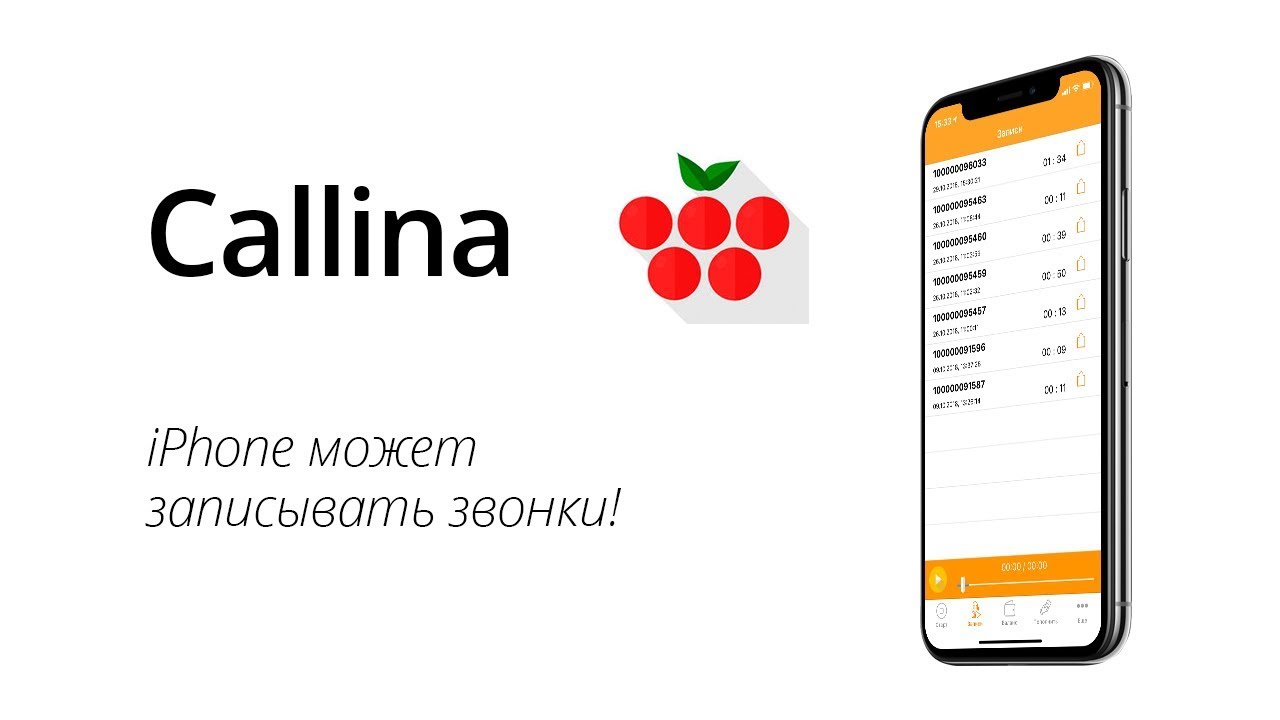
Проблемы с вызовами в смартфонах обычно объясняются сетевыми ошибками, такими как временные перебои в работе или неожиданные технические проблемы в сети. Другие случаи связаны с проблемами аккаунта из-за неоплаченных счетов или проблем безопасности аккаунта. Факторы, связанные с программным обеспечением, включают неверные настройки, плохие обновления, а также мошеннические приложения. Худшая возможная причина — повреждение оборудования.
В этом посте выделены рекомендуемые решения для решения проблемы исходящих вызовов на iPhone XR, которые относятся к программному обеспечению. Читайте дальше и узнайте, что делать, если вдруг ваш новый iPhone не сможет позвонить.
Теперь, прежде всего, если у вас есть другие проблемы с вашим телефоном, не забудьте зайти на нашу страницу устранения неполадок, поскольку мы уже предоставили решения сотен проблем, о которых сообщили наши читатели. Скорее всего, мы, возможно, уже предоставили решение проблемы, с которой вы сталкиваетесь, поэтому постарайтесь найти на этой странице проблемы, схожие с вашими, и не стесняйтесь использовать предложенные нами решения. Если они не работают или вам нужна дополнительная помощь, заполните нашу анкету по вопросам iPhone и нажмите «Отправить», чтобы связаться с нами.
Как устранить неполадки iPhone XR, которые не могут совершать телефонные звонки
Прежде чем устранять ошибки программного обеспечения на вашем iPhone XR, которые привели к сбою исходящего вызова, проверьте и убедитесь, что состояние вашей учетной записи хорошее и все ваши исходящие услуги активны. Если с вашей учетной записью и статусом обслуживания все в порядке, вы можете начать применять следующие решения, чтобы определить и устранить причину.
Не забудьте выполнить тестовый вызов после выполнения каждого метода, чтобы определить, решена проблема или нет. При необходимости перейдите к следующему применимому решению.
Первое решение: принудительно закройте приложение Phone, затем перезагрузите iPhone XR.
Для первых и случайных случаев, вероятно, виноваты незначительные сбои в приложении Phone. Чтобы решить проблему, выйдите из приложения телефона и выполните программный сброс или перезагрузку iPhone — это одно из первых рекомендуемых решений. Вот как принудительно закрыть приложение Phone на вашем iPhone XR:
- На главном экране проведите пальцем вверх, а затем сделайте паузу.
- Проведите пальцем вправо или влево, чтобы просмотреть превью приложений и найти Телефон.
- Затем проведите вверх по предварительному просмотру приложения «Телефон», чтобы закрыть его.
Кроме того, закройте все другие фоновые приложения, чтобы они не вызывали конфликт с приложением «Телефон» при сбое или повреждении.
После выхода из приложения «Телефон» и других фоновых приложений перезапустите iPhone, чтобы сбросить кэшированные файлы и поврежденные сегменты данных из памяти телефона. Вот как это делается:
- Нажмите и удерживайте кнопку Side / Power и любую из кнопок громкости одновременно в течение нескольких секунд.
- Отпустите кнопки, когда появится команда Slide to Power Off.
- Перетащите ползунок выключения питания вправо.
- Через 30 секунд снова нажмите и удерживайте кнопку питания / сбоку, пока телефон не перезагрузится.
Позвольте вашему устройству завершить загрузку, а затем запустите приложение «Телефон / номеронабиратель», чтобы выполнить тестовый вызов и посмотреть, работает ли оно уже.
Второе решение: включить и выключить режим полета.
Этот старый трюк также помогает избавиться от мелких ошибок, влияющих на беспроводные радиостанции телефона, включая функцию сотовой связи. Он работает путем перезапуска и обновления функций беспроводной сети на телефоне. Если вы хотите попытать счастья в этой настройке, выполните следующие действия:
- Перейдите в меню «Настройки iPhone» -> «Режим полета».
- Затем включите переключатель режима полета, чтобы включить функцию. Это отключает все беспроводные радиостанции на телефоне.
- Пока включен режим полета, выполните программный сброс или выключите и снова включите iPhone XR.
- Затем вернитесь в меню «Настройки» -> «Режим полета».
- Переключите переключатель режима «В самолете», чтобы отключить функцию, чтобы снова включить беспроводные радиостанции на телефоне.
Повторите попытку сделать тестовый звонок на другой телефон и проверьте, устранена ли проблема. Если нет, продолжайте устранение неполадок и попробуйте выполнить сброс программного обеспечения.
Третье решение: сброс настроек сети на вашем iPhone XR.
Ошибки, связанные с сетью, которые не могут быть исправлены перезагрузкой системы, обычно исправляются путем сброса настроек сети. Это удалит все текущие сетевые настройки и параметры, которые были установлены на телефоне, а затем восстановит сетевые конфигурации по умолчанию. Вот как это делается:
- На главном экране нажмите «Настройки».
- Нажмите Общие.
- Прокрутите вниз и коснитесь Сброс.
- Выберите опцию Сброс настроек сети.
- При появлении запроса введите код доступа вашего устройства.
- Затем нажмите на опцию, чтобы подтвердить сброс настроек сети.
После сброса ваш iPhone должен перезагрузиться. Дождитесь завершения загрузки телефона, а затем восстановите сетевой сигнал. Как только сигнал снова стабилизируется, снова выполните тестовый вызов, чтобы проверить, работают ли исходящие вызовы.
Четвертое решение: обновите настройки iOS и оператора на своем iPhone XR.
Проблемы с исходящими вызовами также могут быть устранены путем установки нового обновления для iOS и / или настроек оператора. Новые обновления не только предоставляют новые функции и расширенные функции, но также предлагают исправления для исправления ошибок, которые вызывали проблемы в приложении телефона и других соответствующих службах. Если ваш iPhone может выходить в Интернет через Wi-Fi, вы можете проверить наличие обновлений программного обеспечения OTA (по беспроводной сети) для загрузки и установки.
- Чтобы проверить новое обновление iOS, выберите «Настройки» -> «Основные» -> «Обновление программного обеспечения».
Если доступна новая версия iOS, вы увидите уведомление об обновлении, в котором будут указаны детали обновления и другая соответствующая информация. Сделайте резервную копию всех ваших важных файлов для безопасного хранения, затем следуйте инструкциям на экране, чтобы начать загрузку и установку iOS.
Помимо обновления программного обеспечения, установка на телефон последнего обновления настроек оператора также может помочь избавиться от проблем, связанных с сетью, включая сбои исходящих вызовов. Обновления настроек оператора, как правило, содержат усовершенствования сетевых служб и исправления существующих ошибок, влияющих на сетевые функции телефона.
- Чтобы проверить обновление настроек оператора, перейдите в меню «Настройки» -> «Основные» -> «О программе». Затем выделите и нажмите на Carrier.
Обратитесь к экранным командам, чтобы загрузить и установить новые настройки оператора на вашем iPhone XR. После обновления настроек iOS и оператора, перезагрузите iPhone, чтобы применить последние изменения и обновить систему.
Пятое решение: переустановите SIM-карту.
Проблемы с SIM-картой, такие как поврежденная SIM-карта, смещение или потеря SIM-карты в лотке для SIM-карты, также могут вызвать такую же проблему. Самым простым решением для этого является переустановка SIM-карты в вашем телефоне. Это означает, что нужно извлечь SIM-карту из телефона, а затем положить ее обратно. Вот как это делается:
- Выключите свой iPhone полностью.
- Когда телефон выключен, вставьте инструмент для извлечения SIM-карты в небольшое отверстие на лотке для SIM-карты, расположенное сбоку вашего iPhone.
- Аккуратно нажмите на инструмент для извлечения SIM-карты, пока лоток SIM-карты не выдвинется.
- Выдвиньте лоток, затем извлеките SIM-карту.
- Проверьте SIM-карту на наличие видимых признаков повреждения, таких как царапины или следы жидкости.
- Если SIM-карта выглядит хорошо, поместите ее обратно в лоток для карт в том же месте, прежде чем вынимать ее.
- Закрепите карту в слоте, затем вставьте лоток для SIM-карты обратно в телефон.
- Заблокируйте лоток, затем снова включите телефон.
Подождите, пока не установится сетевой сигнал, а затем попробуйте выполнить пробный телефонный звонок на другое устройство и посмотрите, работает ли оно уже.
Другие опции
- Восстановите свой iPhone XR. Вы можете решить дальнейшие проблемы, чтобы исключить серьезные системные ошибки из основной причины. На этом этапе попробуйте восстановить ваш iPhone в режиме восстановления через iTunes. Если это тоже не сработает, то последним решением, которое вы можете попробовать, будет восстановление режима DFU.
- Замена новой SIM-карты. Если вы подозреваете, что SIM-карта повреждена, обратитесь к поставщику сетевых услуг или оператору связи и спросите, можете ли вы воспользоваться заменой новой SIM-карты.
- Сервис / Ремонт iPhone. Чтобы исключить физические или жидкостные повреждения, вы также можете отнести свое устройство к ближайшей панели Apple Genius и попросить специалиста по iPhone осмотреть ваш телефон.
Я надеюсь, что это руководство помогло вам так или иначе. Пожалуйста, помогите нам распространить информацию, поделившись этим постом с друзьями или людьми, у которых также могут быть подобные проблемы. Спасибо за чтение!
Оцените статью!
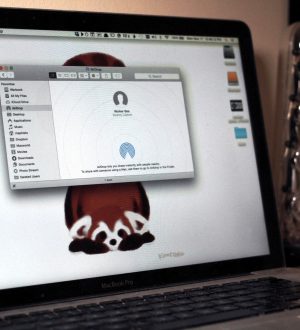
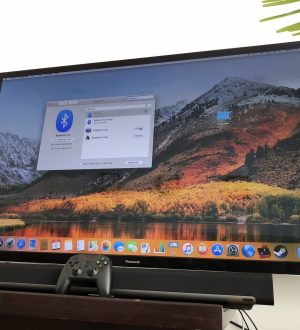
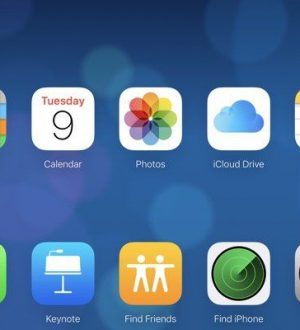
Отправляя сообщение, Вы разрешаете сбор и обработку персональных данных. Политика конфиденциальности.